Debian Gnu/Linux - Installation
Installation de la distribution Gnu/Linux dont la stabilité n'est plus à prouver et dont les prises de positions de Debian (l'organisation) sont clairement tournées vers le libre. Debian est une organisation communautaire et démocratique, dont le but est le développement d'un système d'exploitation basé exclusivement sur des logiciels libres.
Introduction
Configuration requise
Un ordinateur, déjà! PC, Mac… (ou dans le cas présent, une machine virtuelle) avec 256 Mo de mémoire vive et 5 Go d’espace libre minimum, plus de 512 Mo de mémoire vive pour l’utilisation d’une interface graphique. Un lecteur CD, DVD, blu-ray, une clef usb, une image ISO pour l’installation d’une VM, une connexion internet pour une installation netinstall via le réseau (d’où le nom)…
Téléchargement
Vous aurez besoin des Sources pour une installation par disque(s).
Vous n’en aurez pas besoin si, sur votre réseau local, vous disposez d’un serveur Clonezilla /drbl et que vous avez configuré l’option installer les images de démarrage réseau de manière à laisser le client installer certaines distributions Gnu/linux (lien vers l'article).
Le partitionnement
Nous supposons que vous installez Debian Gnu/Linux seule sur un ordinateur et non sur un ordinateur disposant déjà d’un système d’exploitation avec lequel il faudrait cohabiter (dual boot).
Architecture
Vous savez qu’elle est l’architecture de votre machine ? PC, Mac, intel, amd, 32, 64 bits, raid..
Version(s)
La dernière version stable de la distribution Debian Gnu/Linux qui a cours..
📝 Note: Les noms des versions de Debian sont inspirés du film Toy Story :
1.1 Buzz, 1.2 Rex, 1.3 Bo, 2.0 Hamm, 2.1 Slink, 2.2 Potato, 3.0 Woody, 3.1 Sarge, 4.0 Etch, 5.0 Lenny, 6.0 Squeeze, 7.0 Wheezy, 8.0 Jessie, 9.0 Stretch, 10.0 Buster, 11.0 Bullseye, 12.0 Bookworm…
Installation
Votre méthode d’installation arrêtée, vous pouvez démarrer sur celle-ci.
Écran d'accueil
Nous choisirons dans un premier temps d’installer Debian GNU /linux en environnement shell CLI (Command Line Interface) pour parcourir toutes les fonctionnalisées, pour mieux comprendre le système et vraiment prendre en main cette interface. Ensuite nous verrons l’installation d’un environnement graphique.
- Choisissez
Install(utiliser les touches de votre clavier flèche haut, flèche bas, tab, espace et entrer pour la navigation).
📝 Note: Vous pouvez aussi choisir l'installation experte (Advanced Options > Expert Install). Permettant, notamment, de choisir de ne pas utiliser de compte
rootmais d'utiliser la commandesudopour le premier compte utilisateur créé, ou de sélectionner la version du noyau à utiliser, ou de configurer manuelement l'adresse ip d'une interface réseaux, ou d'installer le système par ssh..
L’écran qui suit vous propose de choisir votre langue (
french- français, si vous me lisez).Choisissez vos paramètres régionaux (là ou vous résidez. Définit le fuseau horaire).
Choisissez la disposition du clavier (français (fr-latin) correspondant à un clavier azerty).
Après la détection du clavier l’installateur fera une analyse du support d’installation puis, une détection du matériel et un chargement des logiciels nécessaires à l’installation. Cette étape est automatique et ne nécessite aucune action.
Configurer le réseau
Si vous ne disposez pas d’un serveur dhcp configuré sur votre réseau c’est que vous devez en configurer un ou que vous avez besoin de réserver une adresse. L’installateur vous guidera dans cette étape sinon, le dhcp fera son travail. La configuration des autres interfaces réseaux se fera à la main après l’installation.

- Indiquez une adresse ip pour votre machine (numéro d’identification de l’interface réseau principale, généralement eth0).
- Indiquez un masque de sous-réseaux (permet de distinguer la partie réseau de la partie d’adressage des interfaces).
- Indiquez l’adresse id de la passerelle (permet de relier votre réseau local LAN à internet WAN).
- Indiquez l’adresse du serveur de nom (adresse ip du serveur dns si vous en disposer d’un,.. ou deux,.. ou trois,..).
- Veuillez indiquer un nom pour ce système (renseignez un nom).
- Indiquez un nom de domaine.
Si vous avez configuré ou que vous souhaitez configurer votre propre réseau (contrôleur de domaine) entrez un nom de domaine cohérent sinon n’entrez rien, cela n’aura aucun impacte.
Créer les utilisateurs et choisir les mots de passe.
- Choisir le mot de passe
root(compte super-utilisateur). - Confirmation du mot de passe.
- Nom complet du nouvel utilisateur (différent de root, n’ayant pas tous les droits).
- Identifiant pour le compte utilisateur (login).
- Mot de passe pour le nouvel utilisateur.
- Confirmation du mot de passe.
- Configuration de l’horloge (automatique) : récupération de l’heure via un serveur de temps (ntp). Cela peut prendre quelques dizaines de secondes…
- Chargement des composants supplémentaires (automatique).
Partitionner les disques
Méthode de partitionnement :
(Assisté ou) Manuel.Vous pourriez être tenté d’utiliser un partitionnement assisté mais ce n’est pas l’objet de cet article.
Pour les deux option
assisté - [...] avec LVM:LVM (logical volume management) est un précieux outil de gestion des espaces de stockage pour les administrateurs. Il permet, entre-autre, le redimensionnement des systèmes de fichiers à volonté indépendamment des disques physiques, prendre des snapshots pour effectuer des sauvegardes etc.
Assisté - [...] avec LVM chiffré:Écrit les données aléatoirement. Améliore la sécurité car cela rend impossible de savoir quelles parties du disque sont utilisées.
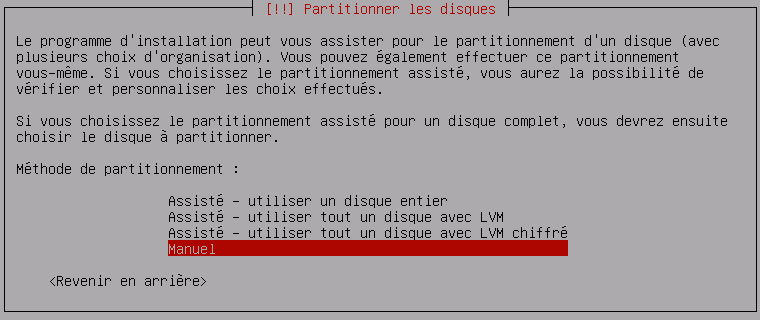
Choix du /des disque(s)

Identification des disques : File System
Pour connaître la position de vos disques durs ide ou sata et de vos lecteurs de cd (primary master, primary slave, secondary master ou secondary slave), le plus simple est de regarder dans le bios.
Vous pouvez aussi le savoir à partir des branchements des nappes ide et des cavaliers sur les disques durs ou les lecteurs de cd : primary correspond à la première nappe ide, et secondary à la seconde ; sur chaque nappe, on peut brancher au plus deux périphériques, un master et un slave (cela se règle avec un cavalier sur le périphérique).
Les disques sont ainsi identifiés : hda /sda pour le premier et hdb /sdb pour le second, etc.
Sur un disque dur ide ou sata, les partitions sont numérotées de la façon suivante :
type ordre numéros primaires apparition sur le disque de 1 à 4 lecteurs logiques apparition dans la partition étendue de 5 à 20 Exemples :
Si vous avez 4 partitions primaires, elles sont numérotées dans l'ordre hda1 /sda1 (hda1 pour un disque ide / sda1 pour un disque sata), hda2 /sda2, hda3 /sda3 et hda4 /sda4.
si vous avez dans l'ordre : 2 partitions primaires, 1 partition étendue avec 3 lecteurs logiques dedans, et 1 dernière partition primaire à la fin, ça donne :
- Les deux premières partitions primaires sont hda1 /sda1 et hda2 /sda2,
- La partition étendue est hda3 /sda3,
- Les lecteurs logiques de la partition étendue sont, dans l'ordre, hda5 /sda5, hda6 /sda6 et hda7 / sda7,
- La dernière partition primaire est hda4 /sda4.
Création d’une table de partition
Les systèmes de fichiers
Définition : Système de fichiers
📝 Note: Un système de fichiers (file system ou filesystem en anglais) ou système de gestion de fichiers (SGF) est une façon de stocker les informations et de les organiser dans des fichiers sur ce que l'on appelle des mémoires secondaires (disque dur, CD-ROM, clé USB, SSD, disquette, etc.). Une telle gestion des fichiers permet de traiter, de conserver des quantités importantes de données ainsi que de les partager entre plusieurs programmes informatiques. Il offre à l'utilisateur une vue abstraite sur ses données et permet de les localiser à partir d'un chemin d'accès.
Les systèmes de fichiers proposés à l’installation de Debian Gnu/Linux.
système de fichiers taille max. d’un fichier taille max. d’une partition journalisée droits d’accès note : ext2 2 terabits 4 terabits non oui système historique de Gnu/Linux ext3 2 terabits 4 terabits oui oui évolution de ext2 ext4 16 terabits 1 exabits oui oui successeur de ext3 étape intermédiaire vers btrfs btrfs 8 terabits 16 terabits oui oui système de fichiers expérimental sous Gnu/GPL développé par Oracle jfs 4 petabits 32 petabits oui oui système de fichiers mis au point par IBM xfs 8 exabits 16 exabits oui oui système de fichiers 64-bit de haute performance créé par SGI fat16 2 gigabits 2 gigabits non non 16bits, utilisé pour le ms-dos et la première version de Windows 95 fat32 4 gigabits 8 terabits non non pour info, fat32 n’utilise pas des adresses disque de 32, mais de 28 bits La journalisation
Définition : Journal (système de fichiers)
Espace d’échange «swap»
Définition : swap
📝 Note: Le swap (mémoire virtuelle) est un espace réservé sur un disque dur servant à décharger la mémoire physique (RAM) lorsque celle-ci est pleine. Sous Gnu/Linux, il s’agit d’une partition, on parle ainsi de partition d'échange.
A titre titre indicatif :
Si vous avez moins de 1 gigaoctet de
Ram, la taille de la partition d’échange devra être comprise entre 1,5 fois à 2 fois la taille de votreRam.Si vous avez plus de 1 gigaoctet de
Ram, la taille de la partition d’échange ne devra faire gère plus d’une 1 fois la taille de votreRam.Ne pensez pas mieux faire en gonflant l’espace de la partition d’échange, au contraire, les performances de la
Ramne sont pas celles des disques dur et vous pourriez y perdre !
L'arborescence des systèmes de fichiers
Le point d’entrée de l'arborescence des systèmes Gnu/Linux est accessible depuis la racine (root) représenté par une barre oblique ( / ). Elle est la base du stockage des fichiers et des répertoires. Cette base se divise en répertoires standardisés par la norme FHS (Filesystem Hierarchy Standard).
En fonction de vos besoins vous pouvez attribuer certains de ces répertoires à vos points de montage lors de la phase de partitionnement des disques (obligatoirement la racine), ainsi il sera plus aisé de retrouver certains répertoires lors d’une ré-installation du système.
Liste des répertoires tels que défini par la norme FHS :
répertoire description /bin commandes de base pour tous les utilisateurs (cat, ls, cp...) (abréviation de binaries) /boot chargeur d’amorçage /dev fichiers correspondant (directement ou non) avec un périphérique (abréviation de device) /etc fichiers de configuration (abréviation de editing text configuration) /etc/opt fichiers de configuration pour les applications installées dans /opt /etc/X11 ce répertoire contient les fichiers de configuration pour X11 (X Window System). /etc/sgml fichiers de configuration pour SGML. /etc/xml fichiers de configuration pour XML. /home répertoires des utilisateurs (exemple : /home/lantsei) /lib bibliothèques logicielles nécessaires pour les exécutables de /bin/ et /sbin/ (abréviation de libraries) /mnt/ point de montage pour les fs (systèmes de fichiers) temporaires (abréviation de mount) /media point de montage pour les médias amovibles (apparu dans FHS-2.3) /opt/ logiciels optionnels /proc/ système de fichiers virtuel documentant le noyau et les différents processus (abréviation de processes) /root répertoire de l’Utilisateur root /sbin exécutables pour les administrateurs (abréviation de system binaries) /srv/ données pour les services hébergés par le système, comme du contenu http/ftp (l’arborescence complète d’un site web), une base de données... /tmp fichiers temporaires (voir aussi /var/tmp) (abréviation de temporary). Est vidé à chaque démarrage et possède le sticky bit /usr contient certains dossiers semblables à ceux présents à la racine mais qui ne sont pas nécessaires au fonctionnement minimal du système (usr comme unix system resources) /usr/bin/ binaires exécutables en complément de /bin /usr/include/ entêtes des bibliothèques partagées /urs/lib/ bibliothèques partagées /urs/sbin/ binaires pour l’administrateur (complément de /sbin) /usr/share/ fichiers indépendants de la plateforme (non binaires) /urs/src/ sources du noyau /ursr/X11R6/ X Window System, X11 version 6. /usr/local/ hiérarchie tertiaire pour les données locales, spécifiques à l’ordinateur /var fichiers variables, tels que : base de données, sites web, boîte aux lettres de messagerie, journaux... /var/lock/ fichiers de verrouillage, permettant de connaître quelles ressources sont en cours d’utilisation /var/log/ fichiers de journalisation /var/mail/ boîtes aux lettres utilisateurs /var/run/ fichiers temporaires des logiciels en cours d’exécution /var/spool/ files d’attente des services /var/spool/mail/ mails en cours de transit sur la machine /var/tmp/ fichiers temporaires. Préféré à /tmp lorsqu’on est au niveau d’init multiutilisateur /var/www/ répertoire web par défaut d’Apache Exemples de partitionnement pour un disque de 21.5 GB :
sans LVM
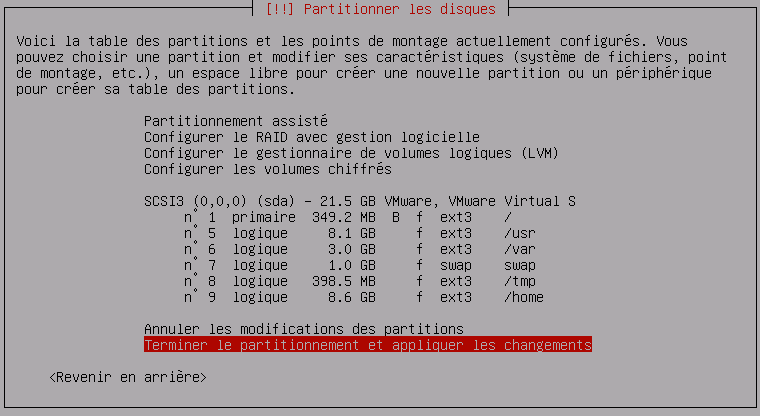
avec LVM
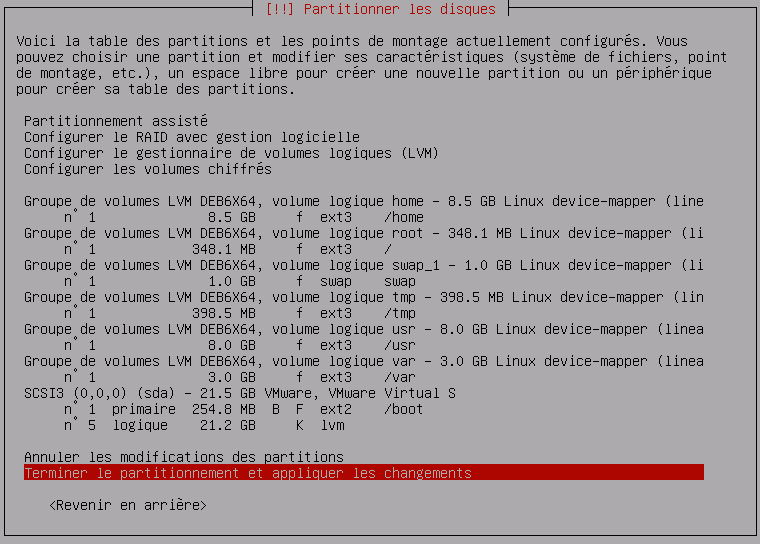
Installation du système de base :

Configurer l’outil de gestion des paquets
Faut-il analyser un autre CD ou DVD ?
Oui, si vous disposez de plusieurs sources CD, DVD d’installation
Faut-il utiliser un miroir réseau ?
Oui, si vous souhaitez configurer des sources distantes. Il vous sera proposé de choisir un miroir dans la liste proposée.
Paramètre du serveur mandataire /proxy
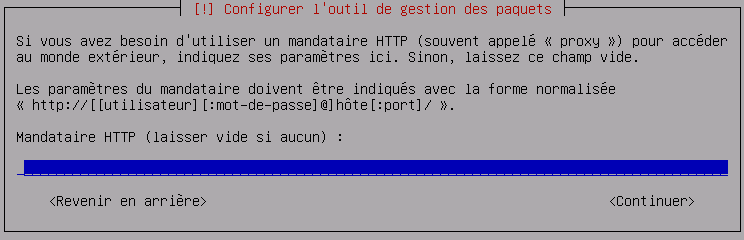
Si, sur votre réseau local LAN vous disposez d’un serveur mandataire vous aurez besoin de configurer votre système pour accéder au WAN. Sinon n’entrez rien.
Il devra prendre la forme :
http://[[utilisateur] [:mot-de-passe]@]hôte[:port]/Par exemple :
http://192.168.1.254:8080/ou :http://user:p@sswd@172.26.34.12:3128/
Installation du système de base
Configuration de popularity-contest
Aidez debian à mieux vous rendre service !
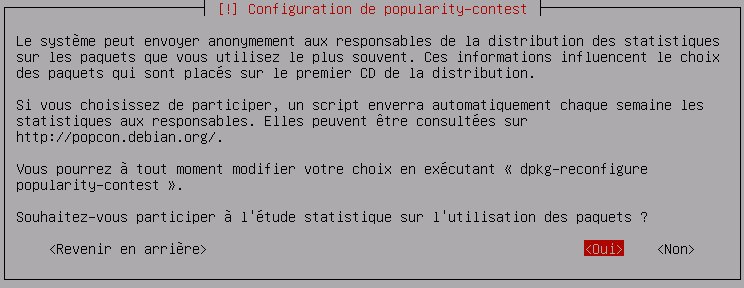
Choisir et installer des logiciels
Sélection des logiciels
Nous n’aurons pas besoin d’un environnement graphique de bureau, quant aux serveurs et aux services autant les installer plus tard à la main, c’est plus formateur. Vous décocherez Utilitaires standard du système si vous avez besoin d’un système minimal pour installer plus tard ce dont vous avez réellement besoin.
📝 Note: Cochez et décochez avec la touche espace du clavier, touche de tabulation pour naviguer..
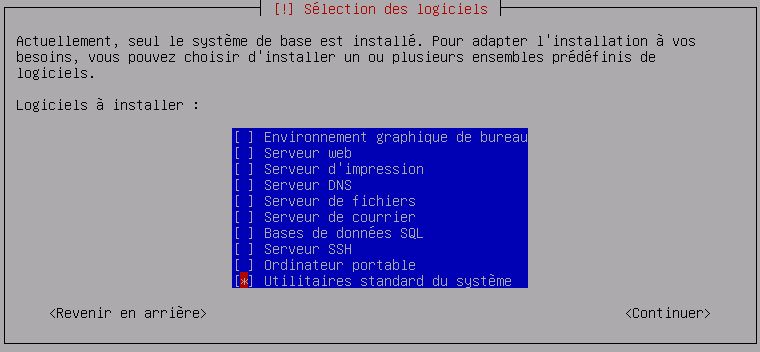

Installation d’un programme de démarrage
GNU GRUB (short for GNU GRand Unified Bootloader)

Le programme d'amorçage par defaut pour Debian Gnu/Linux est GRUB. Par défaut, il sera installé sur le secteur principal d'amorçage (MBR) d'où il prendra un contrôle total sur le processus d'amorçage.
LILO (LInux Loader)
Si vous ne souhaitez pas installer GRUB, utilisez le bouton Revenir en arrière
Pour accéder au menu principal et choisir un autre programme d'amorçage comme par exemple LILO.
L'installation de LILO crée seulement des entrées pour les systèmes d'exploitation qui peuvent être chainloaded. Ce qui signifie que vous aurez à ajouter vous-même les entrées pour les systèmes Gnu/linux..
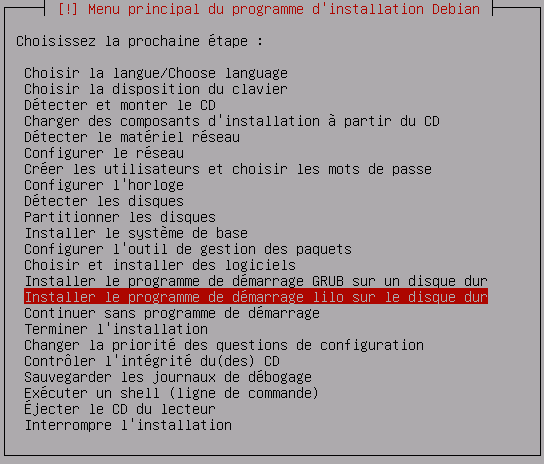

Trois option d’emplacement du programme d’amorçage LILO s’offrent à vous :
- Le secteur principal d'amorçage (MBR) (LILO contrôlera totalement le processus d'amorçage)
- Une nouvelle partition Debian (si vous souhaitez que LILO soit le second programme d'amorçage)
- Autre choix (pour experts) (pour installer LILO ailleurs : /dev/hda, /dev/sda etc).
Fin de l’installation
Retirer le support CD, DVD du lecteur
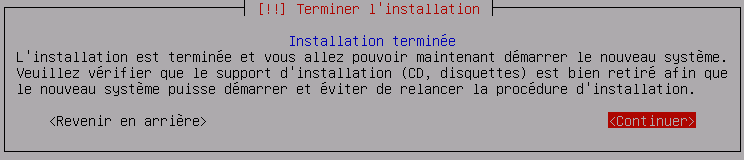
Premier démarrage
Bienvenue sur la distribution libre Debian /GNU Linux !
Programmes d’amorçages
GRUB
Vous affiche la liste des systèmes d’exploitations qu’il peut démarrer ainsi qu’un mode de dépannage de cette même installation.

LILO
Vous affichera cette page au premier démarrage mais pas les suivants. LILO démarrera votre système automatiquement, sans délais. Il vous faudra configurer LILO pour personnaliser la phase d'amorçage des systèmes.
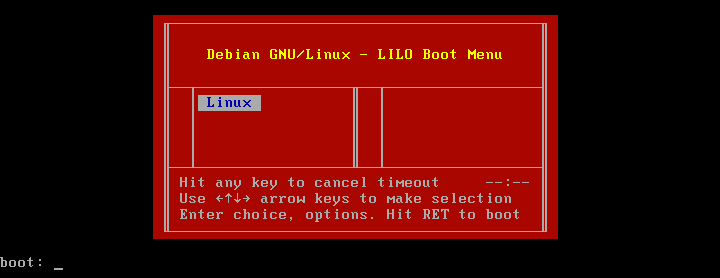
Invite de connexion
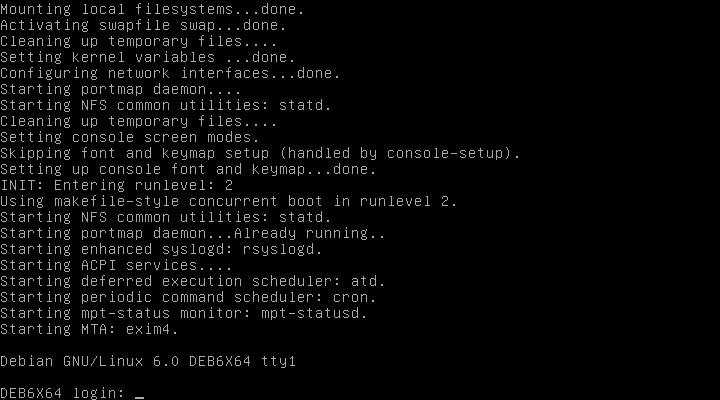
Vous pouvez à présent vous connecter en tant que root ou en tant que simple utilisateur.
Vour passer d’un utilisateur à l’autre, on se déconnecte avec la commande exit
A présent, vous êtes près à utiliser Debian Gnu/Linux en Shell CLI !
Installer le serveur graphique et l'environnement de bureau gnome
Installer le serveur graphique X.Org :
aptitude install xorg mesa-utils
Installer le bureau et le gestionnaire de fenêtres
tasksel install desktop
Lancer le serveur X
Il faut lancer le serveur graphique en tant qu'utilisateur (on ne lance jamais X Window en tant que root) avec la commande :
startx
Commandes post-installation
Pour reconfigurer un paquet déjà installé
dpkg-reconfigure
Pour changer les paramètres de langage :
dpkg-reconfigure locales
Pour changer les paramètres de l'horloge :
dpkg-reconfigure tzdata
Pour changer la disposition du clavier
dpkg-reconfigure keyboard-configuration
🔗 Source: https://d-i.debian.org/manual/fr..